Comment Travailler avec l'Intégration MongoDB | MoreApp
Vous souhaitez sauvegarder vos données en fichiers JSON en utilisant l’intégration MongoDB ? Suivez les étapes dans cet article du centre d’assistance !
Vous n'avez pas encore de compte MoreApp ? Inscrivez-vous ici.
Cette fonctionnalité est disponible dans les formules Branche, Arbre et Forêt. Découvrez nos formules.
1. Accédez à votre formulaire
Rendez-vous sur la Plateforme MoreApp et sélectionnez par exemple votre formulaire ordre de travail. Cliquez sur Modifier le formulaire. Dans l'onglet Intégrations, cliquez sur Ajouter une intégration.

2. Ajoutez et configurez l’intégration
Sélectionnez l’intégration MongoDB et cliquez sur Ajouter.
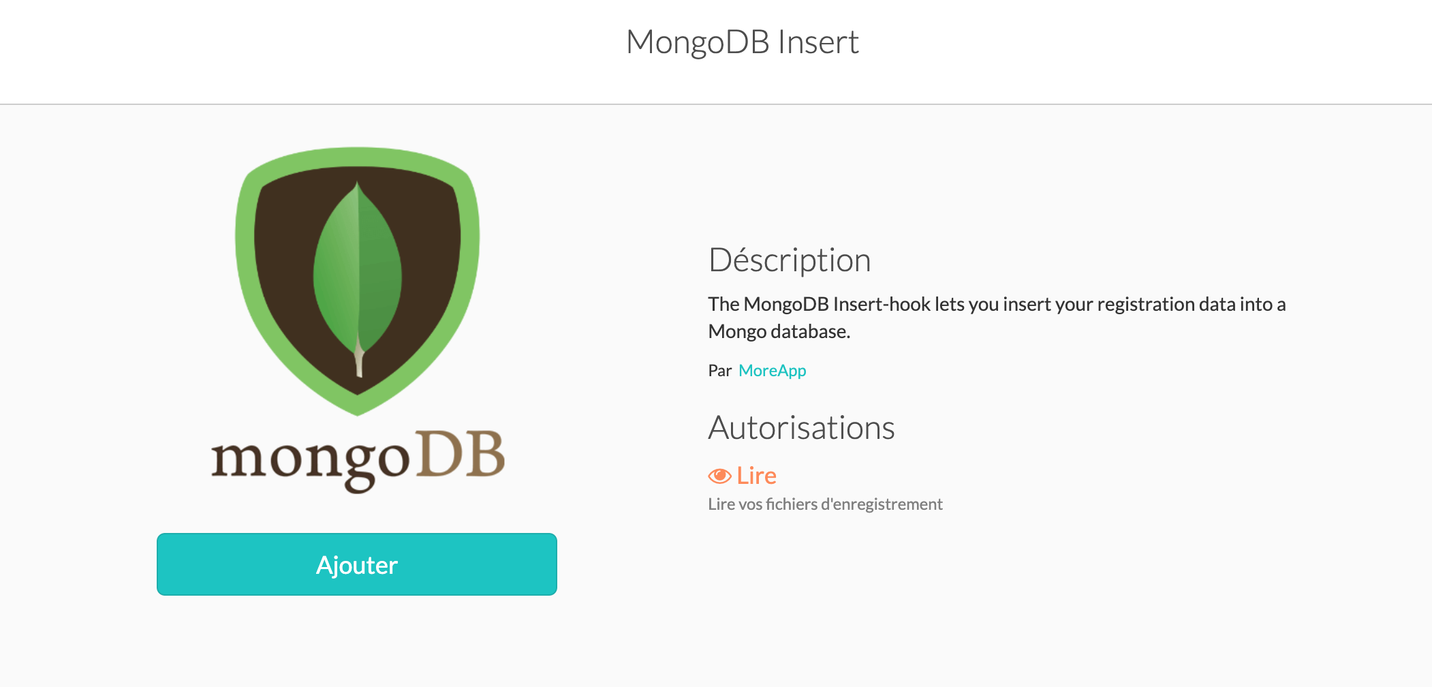
Remplissez les champs suivants:
MongoDB host: Entrez l’adresse IP du MongoDB host
MongoDB port: Indiquez le port sur lequel MongoDB est listé. Utilisez un port standard (27017)
Use SSL: Vérifiez si vous voulez vous connecter en utilisant SSL
Username: L’identifiant de l’utilisateur Mongo que nous devons authentifier
Password: Le mot de passe de l’utilisateur Mongo que nous devons authentifier
Database: La base de donnée prévue pour la sauvegarde des envois
Collection: La catégorie dans laquelle vous souhaitez sauvegarder les envois
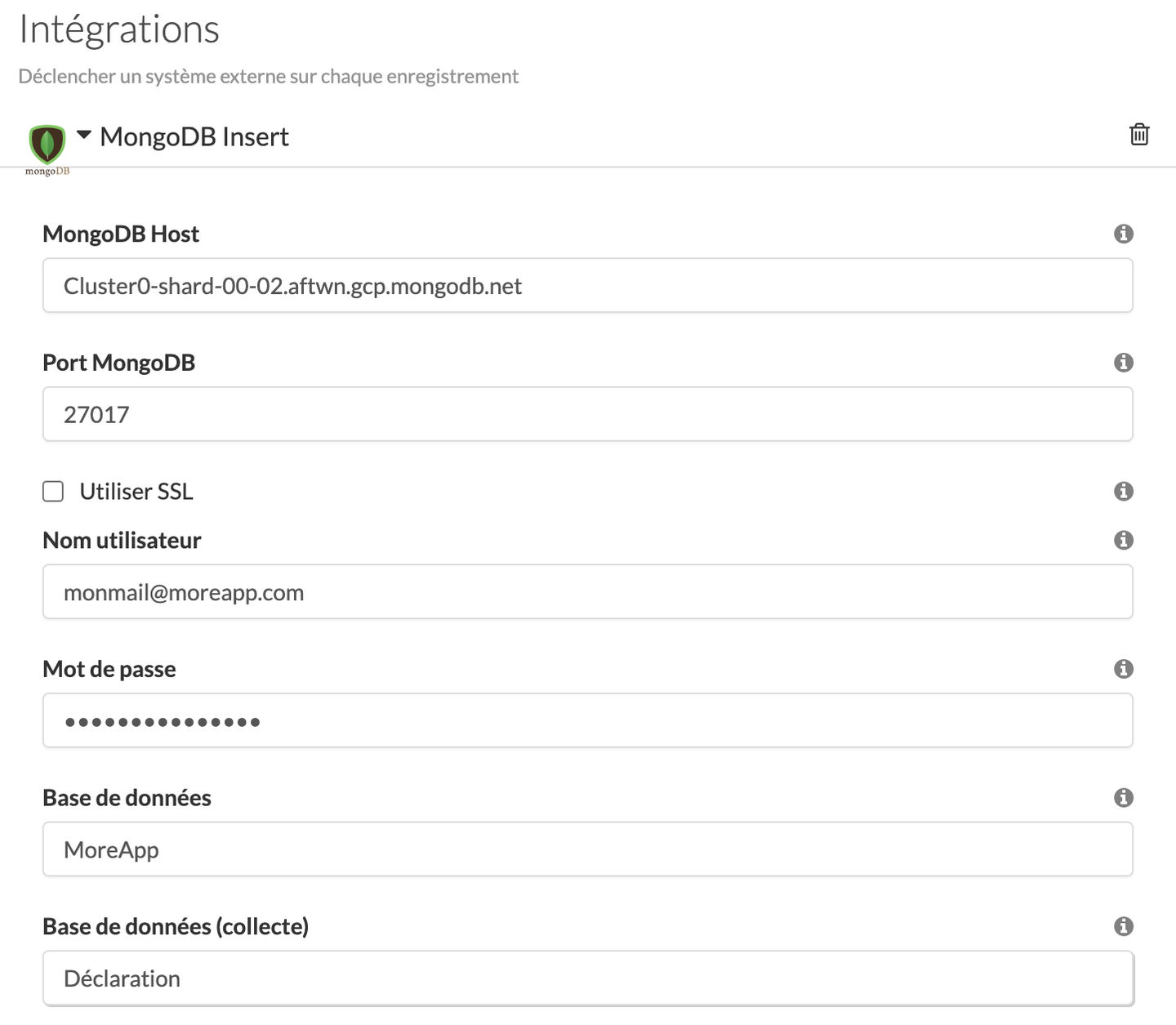
Remarque : Assurez-vous que :
-
L'utilisateur a le droit de "lire et écrire dans n'importe quelle base de données”.
-
Ajoutez dans la whitelist l’adresse IP de MoreApp : 35.204.176.215
Cliquez sur Valider pour enregistrer vos modifications. Cliquez sur Sauvegarder & Publier et commencez à envoyer vos données !
Vous voulez être le premier à voir nos derniers tutoriels ? Allez sur notre chaîne YouTube et cliquez sur le bouton S'abonner !